← Todos los tutoriales
Cómo hacer una copia de seguridad incremental FTP (subida) con Iperius
Iperius Backup es un software altamente confiable para proteger sus datos transfiriéndolos a un servidor remoto vía FTP. Permite configurar copias de seguridad en línea en cualquier servidor, incluso en paralelo, con gestión de ancho de banda y compatibilidad con los protocolos seguros FTPS y SFTP .
Con Iperius, puede realizar una copia de seguridad incremental de FTP , lo que significa que solo se transfieren los archivos modificados, ahorrando tiempo y ancho de banda. Además, la copia de seguridad de FTP incluye compresión zip y cifrado AES de 256 bits , lo que garantiza altos estándares de seguridad.
Además, Iperius ofrece un servicio dedicado a la copia de seguridad remota FTPS o S3 : Iperius Storage .
Procedimiento para configurar una copia de seguridad en línea
Para comenzar, abra el programa y cree una nueva operación de respaldo utilizando el botón apropiado:
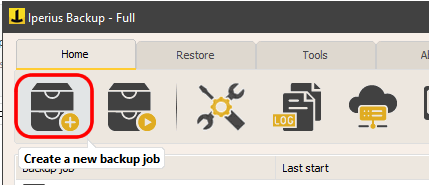
En la sección “Elementos”, seleccione las carpetas y los archivos que desea respaldar. Puede agregar un número ilimitado de carpetas y configurar filtros de exclusión para subcarpetas, archivos específicos o según el tamaño.

Después de agregar los elementos a copiar, haga clic en el botón “Siguiente”, vaya al panel ” Destinos ” y configure el destino FTP.
Debe crear y seleccionar una cuenta FTP ingresando las credenciales de inicio de sesión del servidor:
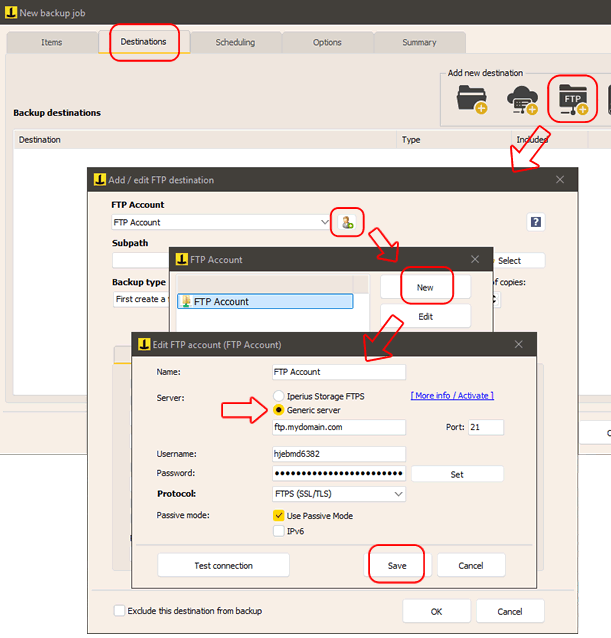
Si el servidor lo admite, puede utilizar los protocolos FTPS o SFTP para la transmisión segura de datos.
Continuando con la configuración del destino, puede elegir una subcarpeta específica en el servidor y habilitar la copia de seguridad incremental , posiblemente manteniendo múltiples versiones de copia de seguridad.
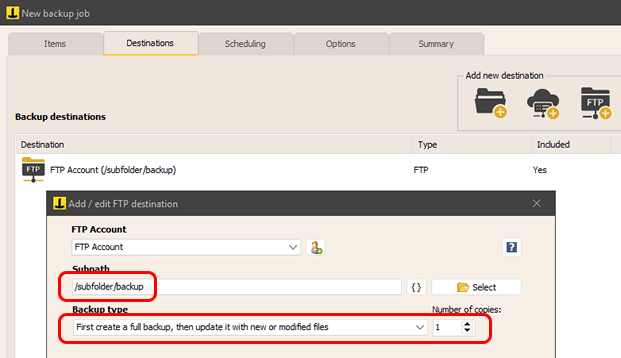
La función de sincronización (en el panel “Opciones”) permite eliminar automáticamente del servidor FTP los archivos que ya no están presentes localmente . Esta opción solo debe usarse si se necesita crear una copia espejo . En este caso, no se consideraría una copia de seguridad real, ya que la eliminación accidental de archivos locales también los eliminaría de la copia de seguridad remota , lo que comprometería su utilidad. Por lo tanto, esta opción debe usarse con precaución, y mucho menos si se desea una copia de seguridad que mantenga su integridad a lo largo del tiempo.
Las opciones adicionales incluyen la creación de carpetas personalizadas , el uso de variables especiales , transferencias de archivos simultáneas para optimizar la velocidad y la limitación del ancho de banda para evitar afectar la navegación.
Una vez que haya configurado las carpetas y el destino, puede configurar la programación automática, las notificaciones por correo electrónico y la ejecución de procesos externos.
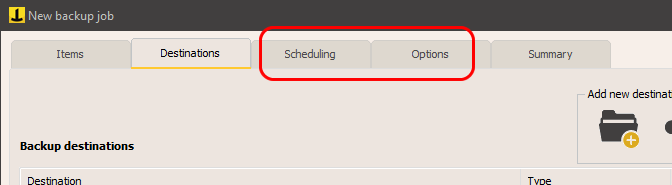
Para obtener información sobre la programación y las notificaciones por correo electrónico, consulte los siguientes tutoriales:
Por último, asigne un nombre a la operación y guárdela haciendo clic en “Aceptar”.
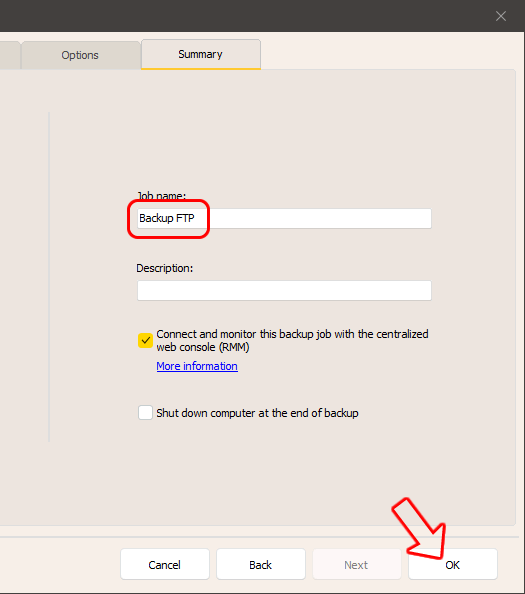
Para iniciar la copia de seguridad inmediatamente, simplemente haga clic derecho:
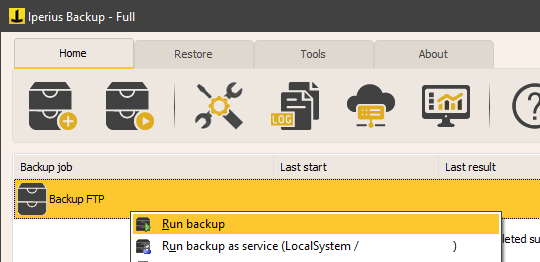
Restaurando archivos
Para recuperar archivos del servidor FTP, vaya al panel “Destinos”, haga clic derecho en el destino FTP y seleccione “Explorar ruta” para abrir el cliente FTP de Iperius.
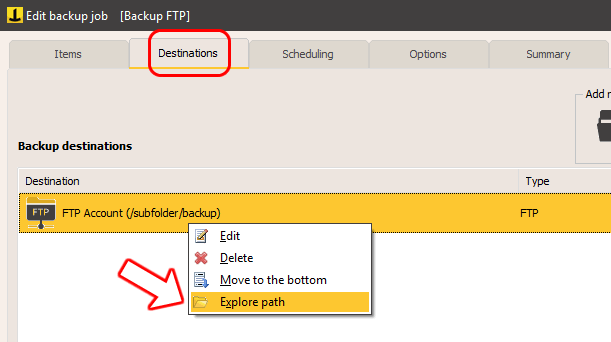
Gracias a su versatilidad y completa funcionalidad, Iperius es una de las mejores soluciones para copias de seguridad remotas por FTP . Además, admite actualizaciones automáticas de sitios web (mediante subidas por FTP) y protección avanzada de datos con cifrado AES de 256 bits.
Disponible a partir de 29 euros para la versión PC Básica y 69 euros para la licencia Servidor Básica, es una solución asequible y fiable.
Comprar Iperius Backup
Para cualquier pregunta o duda sobre este tutorial,
Contáctanos